Klicken Sie hier für den allgemeinen QUICK START GUIDE von IAMconnected
Um ein Konto zu erstellen, benötigen Sie:
Das Smartphone wird benötigt, um MFA (Multi-Faktor-Authentifizierung) einzurichten.
Zur Website: https://binnenhavengeld.pcs.portbase.com/
Haben Sie bereits ein Binnenhafengelderklärung -Konto? Verwenden Sie dann die E-Mail-Adresse, mit der Sie sich bisher angemeldet haben.
(akzeptieren Sie die Allgemeinen Geschäftsbedingungen von Portbase und IAMconnected)
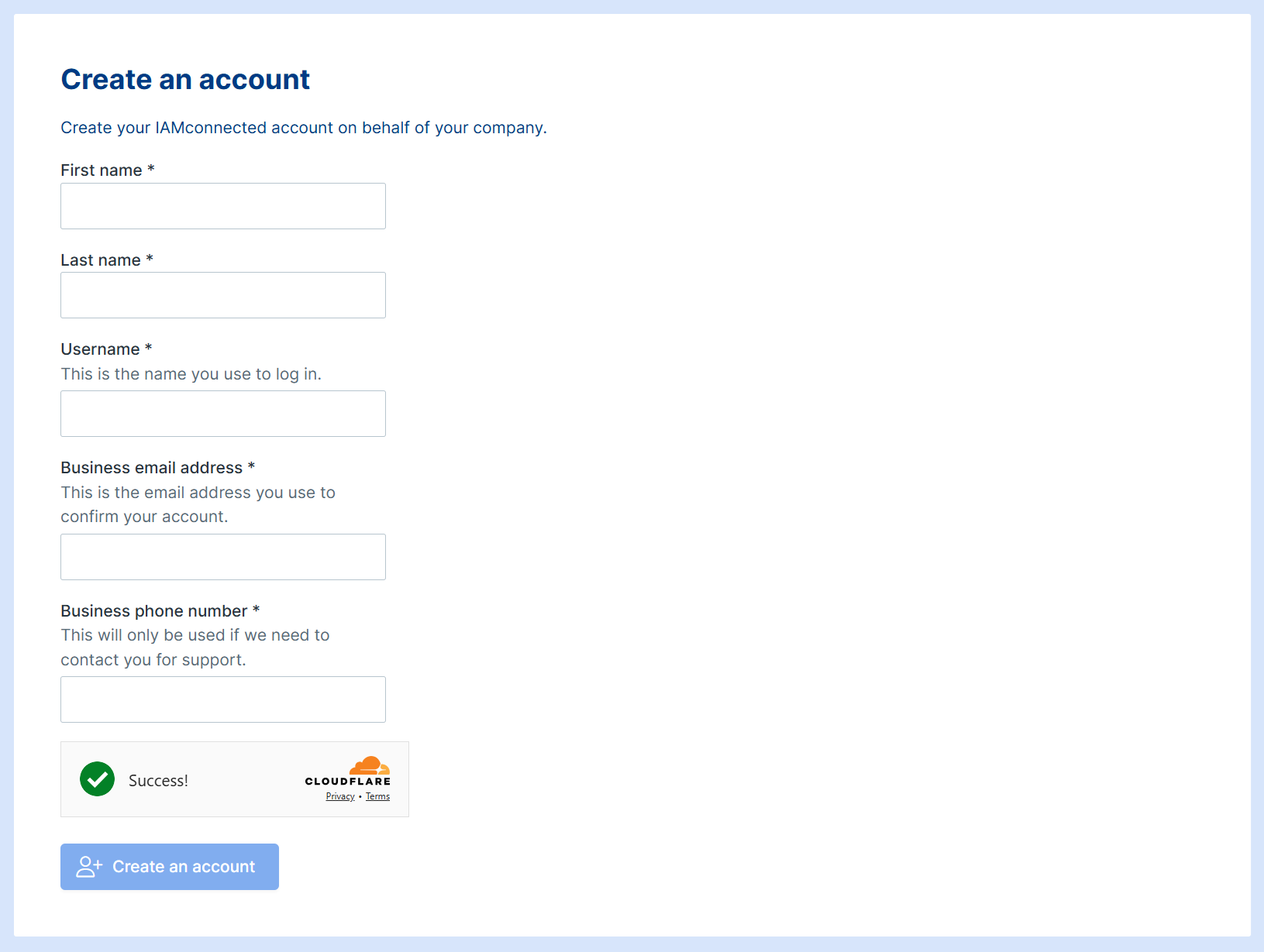
Sehen Sie sich das Video an oder folgen Sie den untenstehenden Schritten.
Die Multi-Faktor-Authentifizierung bietet eine besonders sichere Möglichkeit, sich anzumelden. Neben einem Benutzernamen und einem Passwort geben Sie auch einen 6-stelligen Code ein. Dieser Code wird von einer App auf Ihrem Smartphone generiert.
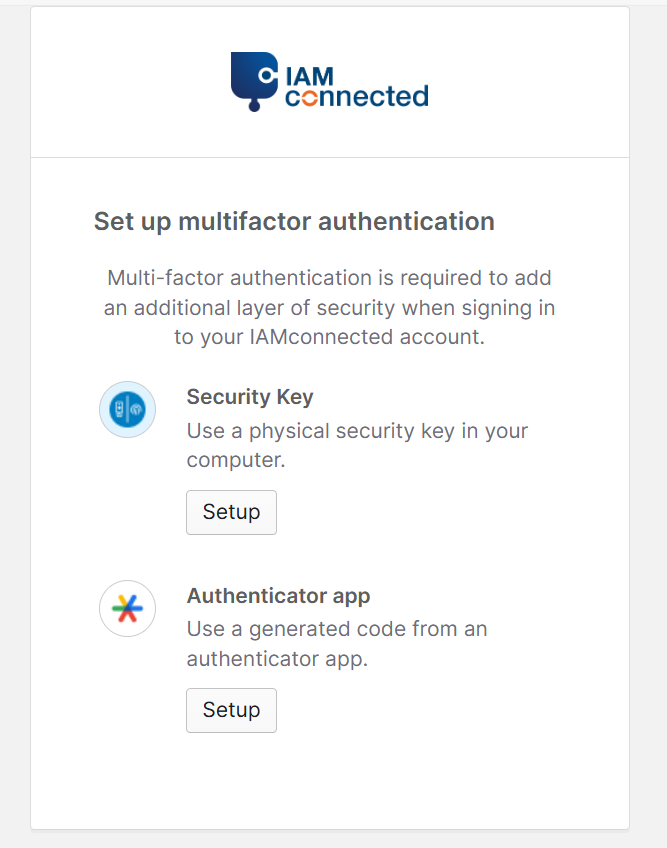
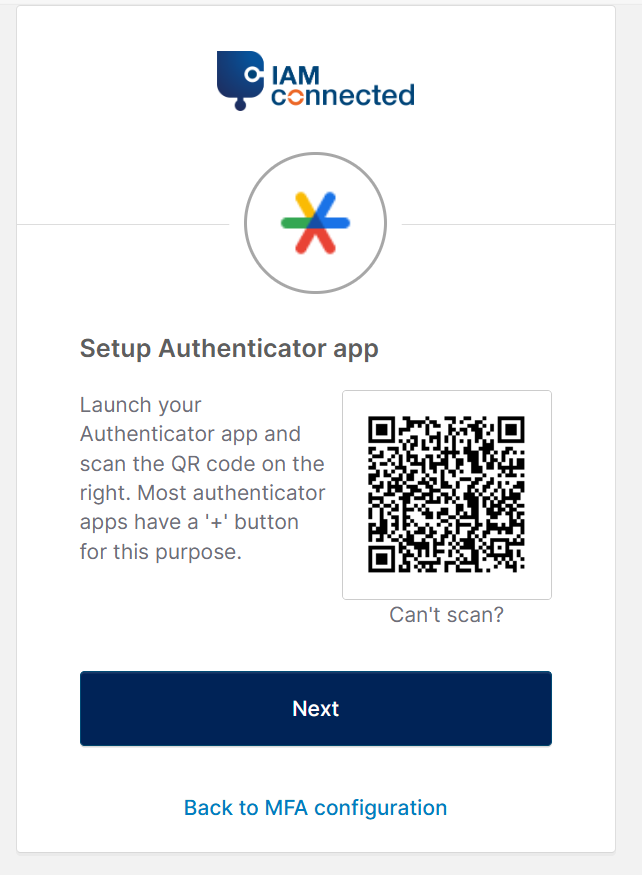
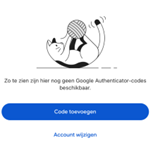
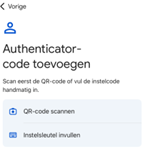
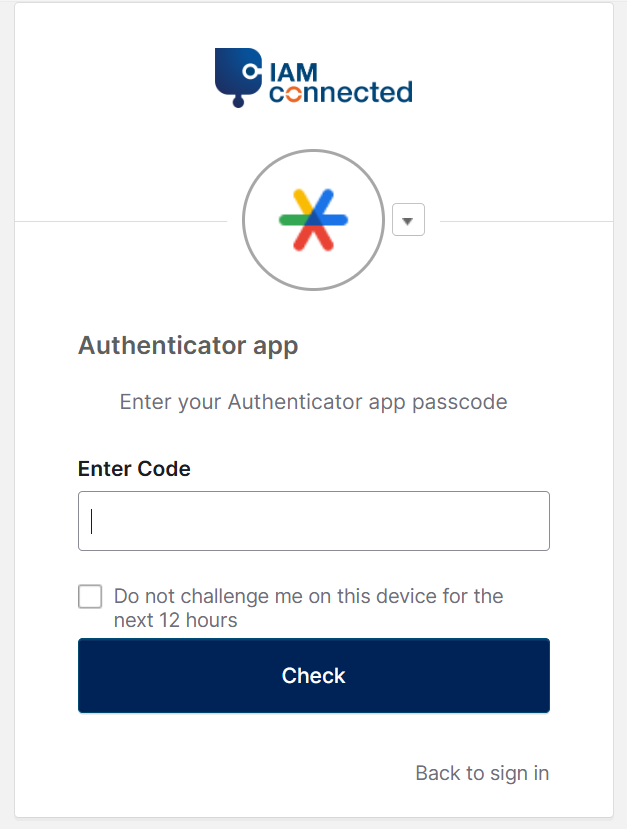
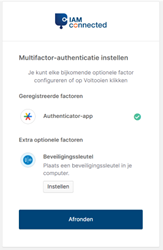
Gehen Sie zu https://binnenhavengeld.pcs.portbase.com/. Klicken Sie auf „In IAMconnected einloggen“ und geben Sie Ihren Benutzernamen und Ihr Passwort ein.
Achtung! Verwenden Sie den Benutzernamen (nicht Ihre E-Mail-Adresse), den Sie bei der Einrichtung Ihres Kontos angegeben haben. Sie finden ihn in Ihrer Aktivierungs-E-Mail.
Öffnen Sie Ihre Authenticator-App auf Ihrem Telefon und suchen Sie den Code, der mit Ihrem IAMconnected-Konto verbunden ist. Dieser Code ändert sich alle 30 Sekunden. Klicken Sie auf „Prüfen“.
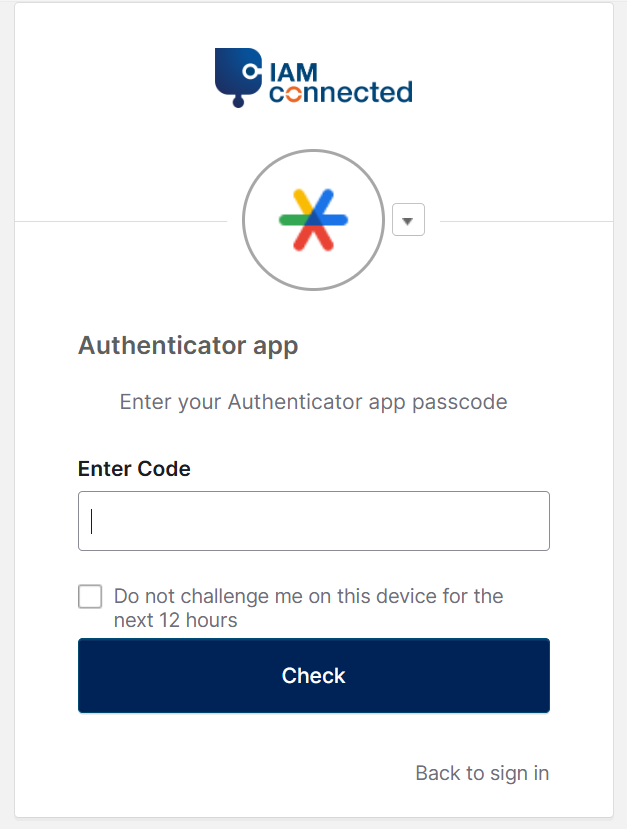
Sie werden dann bei der Anwendung Binnenhafengelderklärung angemeldet.
Rufen Sie https://www.iamconnected.eu auf und melden Sie sich bei Ihrem Konto an. Klicken Sie in der blauen Leiste auf „Profil“. Oben rechts finden Sie „Passwort ändern“. Geben Sie Ihr aktuelles Passwort und zweimal Ihr neues Passwort ein. Klicken Sie dann auf „Passwort ändern“.
Gehen Sie auf https://www.iamconnected.eu und klicken Sie auf „Brauchen Sie Hilfe beim Einloggen?“ und „Passwort vergessen?“. Geben Sie Ihren Benutzernamen oder Ihre E-Mail-Adresse ein und klicken Sie auf Zurücksetzen per E-Mail. Sie erhalten dann eine E-Mail mit einem Link, über den Sie ein neues Passwort festlegen können.
Haben Sie Ihr altes Telefon noch? Dann gibt es zwei Möglichkeiten, wie Sie MFA auf Ihrem neuen Telefon einrichten können.
Möglichkeit 1: Melden Sie sich mit Ihrem alten Telefon an und gehen Sie zu Profil. Klicken Sie dann unter MFA auf „Zurücksetzen“. Melden Sie sich danach erneut an, um MFA mit Ihrem neuen Telefon einzurichten.
Möglichkeit 2: Wenn Sie Codes für mehrere Anwendungen haben, können Sie auch alle Codes auf einmal auf Ihr neues Telefon übertragen. Bei Google Authenticator funktioniert dies wie folgt:
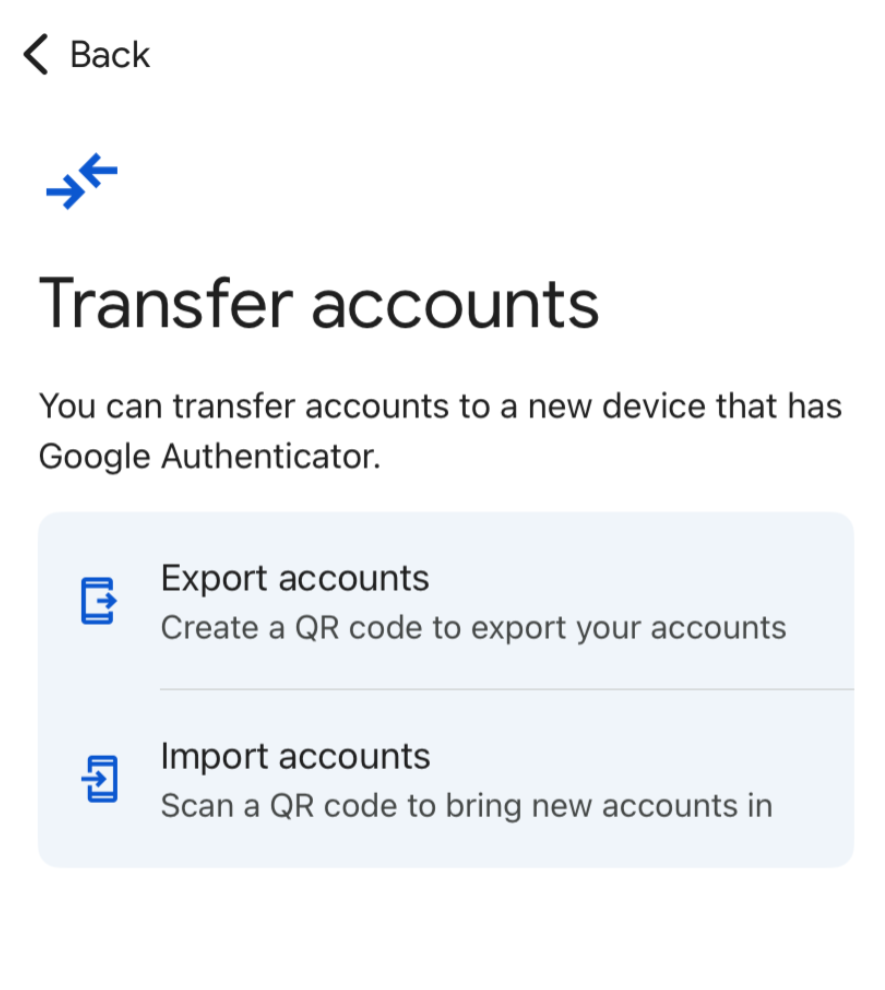
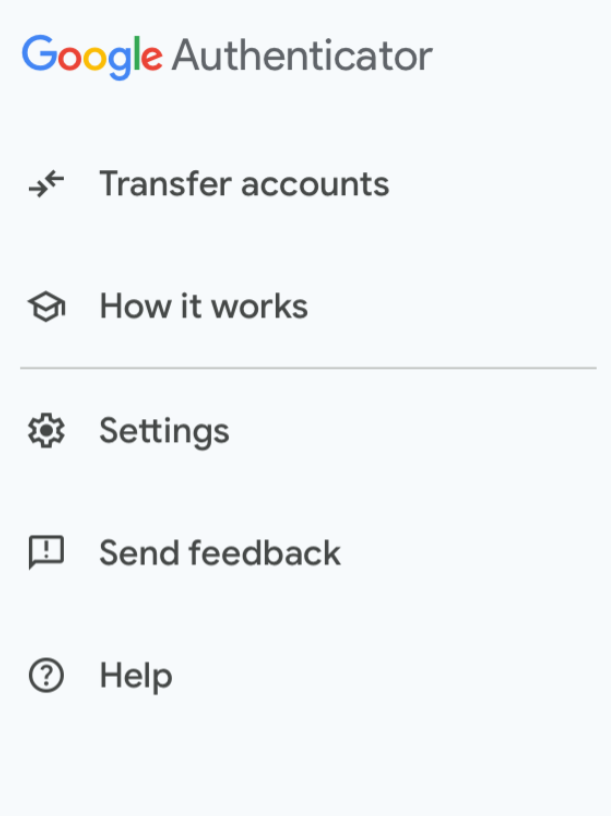
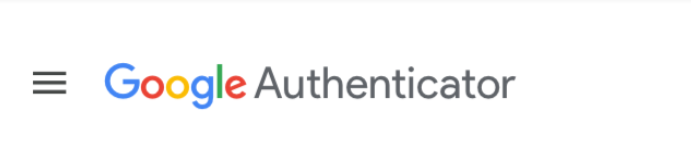
Haben Sie Ihr altes Telefon nicht mehr? Wenden Sie sich in diesem Fall bitte an den Portbase-Kundendienst unter 088 – 625 25 25 oder customerservice@portbase.com.
Wir empfehlen, Ihre E-Mail-Adresse nicht zu ändern. Die Anwendung Binnenhafengelderklärung erkennt Ihr Konto an Ihrer E-Mail-Adresse. Wenn Sie Ihre E-Mail-Adresse ändern möchten, sollten Sie darüber auch das Binnenhafengebührenteam informieren (siehe Binnenhafengelderklärung | | Port of Rotterdam für Kontaktinformationen). Danach können Sie Ihre E-Mail-Adresse bei IAMconnected wie folgt ändern. Rufen Sie https://www.iamconnected.eu auf und melden Sie sich bei Ihrem Konto an. Klicken Sie in der blauen Leiste auf „Profil“. Unten links können Sie Ihre E-Mail-Adresse ändern.
Um andere Portbase (PCS)-Dienste zu nutzen, muss Ihr Konto mit einem Unternehmen verbunden sein. Das wird in diesem Quick Start Guide beschrieben.
Rufen Sie https://www.iamconnected.eu auf und melden Sie sich bei Ihrem Konto an. Klicken Sie in der blauen Leiste auf „Profil“. In der Mitte der Seite finden Sie eine Schaltfläche „Deaktivieren“.
